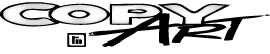Come creare file PLT da Autocad e perché farlo?
Una piccola premessa:
è possibile ottenere il file con l’estensione (.plt) da qualsiasi programma che abbia l’icona stampa su file nella finestra di stampa purché si adoperi come driver di stampa uno compatibile con il service di stampa che si andrà ad utilizzare. Negli anni passati è stato un servizio abbastanza usato e diffuso, che comunemente era utilizzato con i programmi quali Autocad, Microstation, Allplan e con file abbastanza complessi (molte immagini o collegamenti esterni o colori di stampa particolari).
Il vantaggio è quello che s’inviano al plotter le sole informazione di stampa (quindi il file pesa di meno) e non esiste nessun modo per modificare il file, ma è solo possibile stamparlo, con notevole risparmio di tempo da parte nostra. (per questo motivo scontiamo di un 10% le stampe a chi usa questo metodo) L’esempio che andiamo a spiegare è riferito al programma di Autocad 2008.
Prima fase:
scarica i DRIVERS per stampare sul nostro plotter e vedi come installarli
Seconda Fase:
- Finito il disegno andare in stampa
- Selezionare su stampante/plotter il nome (la stampante installata è HP Designjet 5500 42 in)
- Cliccare su PROPRIETÀ e poi su PERSONALIZZA PROPRIETÀ
- Andare in Finitura (la scritta è in alto a sx)
- Dare orientamento del foglio: VERTICALE /ORIZZONTALE secondo come si vuole orientare il foglio di carta e non il disegno
- Poi tornare in Carta/Qualità (la scritta è in alto a sx)
- Andare dove c’è personalizzato e modifica elenco carta esempio: per un A/1 mettere orizzontale su orientamento e in dimensioni personalizzate scrivere 914 per la larghezza 630 per l’altezza
È basilare (vitale) aggiungere 30 mm nell’altezza rispetto al formato disegnato mentre per la larghezza si può tranquillamente lasciare 914 che è la larghezza massima del rotolo.
Vedi esempio:
A/1 (840×594) scrivere 914×630

(700×1000) scrivere 914×1030

A/0 (840×1188) scrivere 914×1230

- Poi dare OK
- Scegliere la qualità di stampa esempio: velocità max. (bozza) – per Revisioni veloci produttività – per esami
- Dare OK
- Ancora OK
- Ancora OK
- Assegnare tabella stili stampa (monocromo)
- Cliccare su modifica (a fianco della scritta monocromo)
- Dare alle penne il colore e lo spessore che si desidera
- Dare salva e chiudi
- Cliccare su elementi da stampare
- Cliccare su Finestra
- Selezionare il disegno
- Dare il rapporto tra millimetri e unità di disegno in scala di stampa
- Orientamento del disegno orizzontale o verticale rispetto al foglio di carta scelto
- Dare in Offset stampa centrata è obbligatorio
- Fare anteprima di stampa per controllare se l’orientamento del foglio rispetto al disegno e i colori scelti risultano esattii
- Cliccare su Stampa su file (si trova a sx sopra alle dimensioni della carta)
- Dare OK
- Dare nome al file e la posizione (assegnare il nome al file e salvarlo sul DESKTOP o in una cartella stabilita)
- Dare Salva